
惠普win11怎么备份操作系统?有很多经历过系统问题的朋友都非常知道系统备份的重要性,它能够在系统出现问题的时候进行还原,直接还原成上一个正常的系统版本,这样就解决了问题,今天小编给朋友们介绍惠普win11备份系统盘的方法。
win11系统备份的教程
1、按下快捷键“win+R”,进入运行窗口,在其中输入【sdclt】命令,回车键打开备份和还原界面。

2、进入新界面后,点击备份下方的“设置备份”。
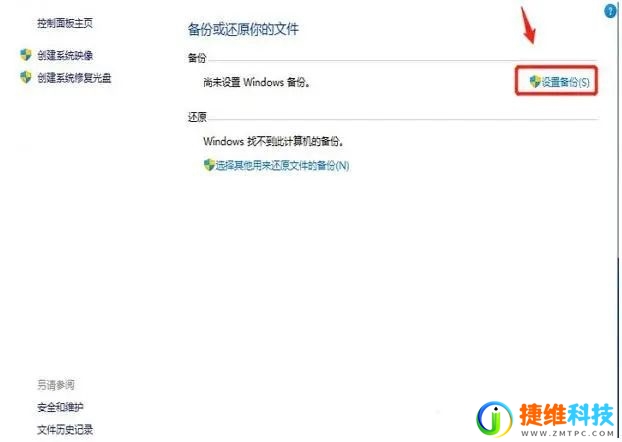
3、选择保存备份的路径位置。
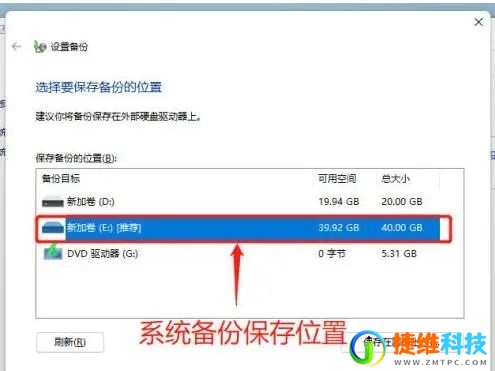
4、将备份内容选为默认的“让 Windows 选择(推荐)”,点击下一步。

5、等待备份完成。
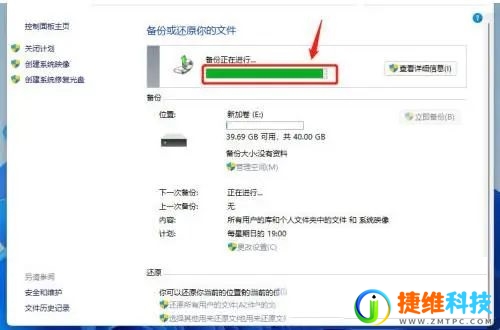
6、备份结束后,我们可以在“上一次备份”的时间中看见。
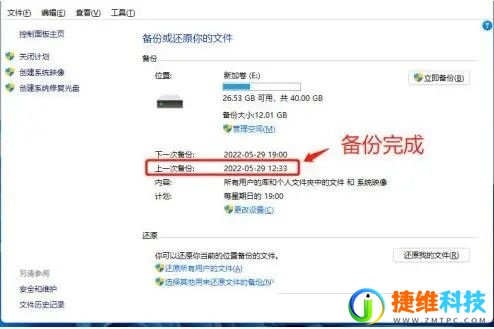
7、如果需要恢复系统的话,点击下方的“还原我的文件”根据提示操作即可。
 微信扫一扫打赏
微信扫一扫打赏 支付宝扫一扫打赏
支付宝扫一扫打赏